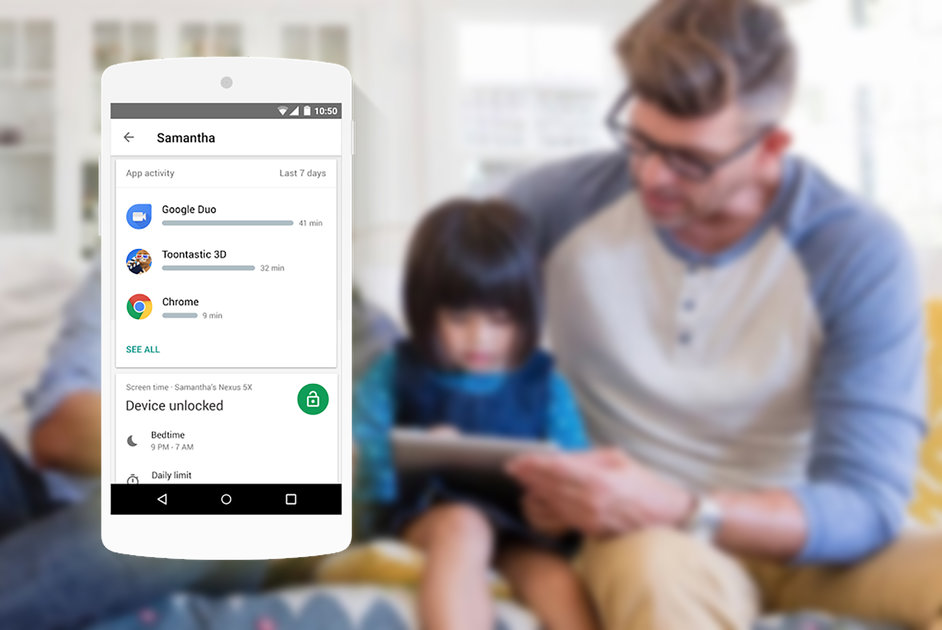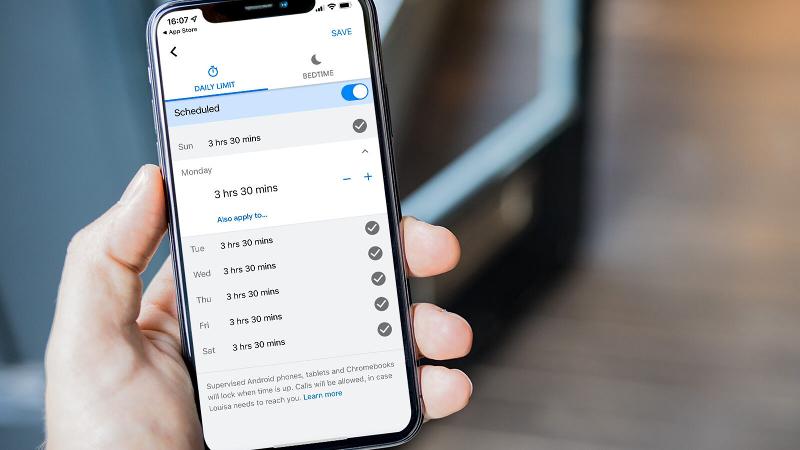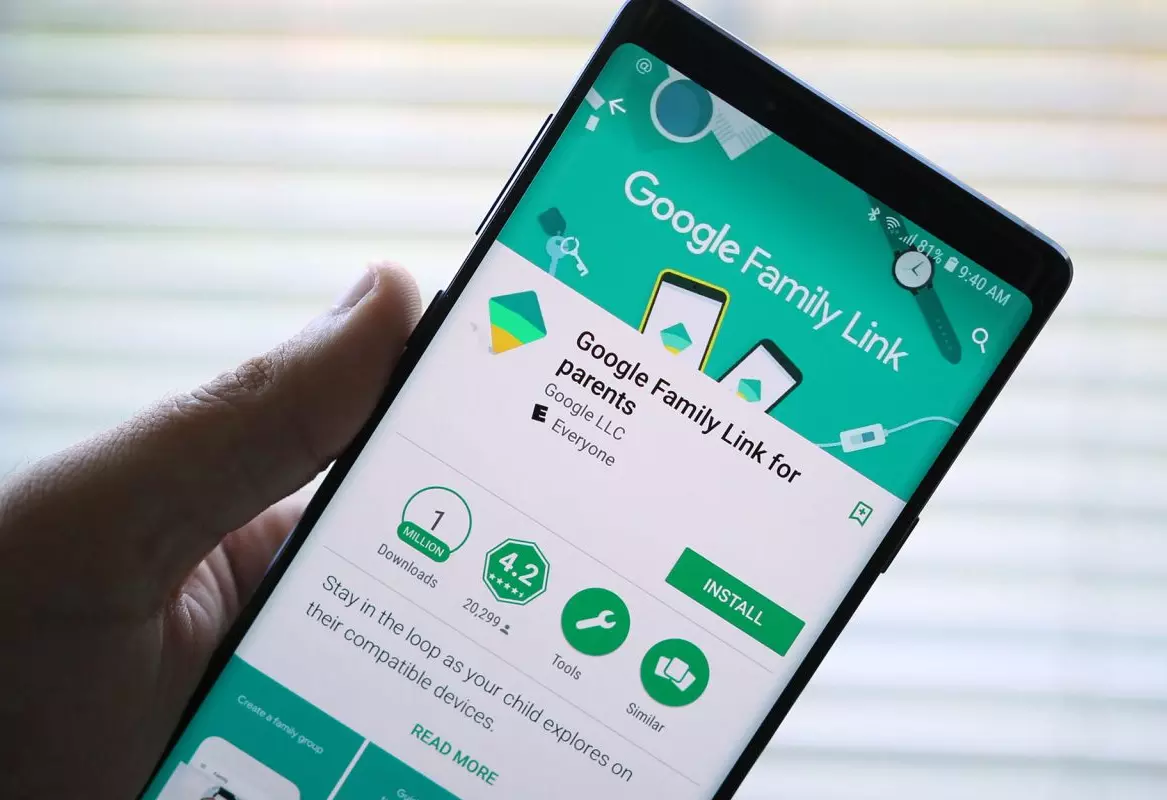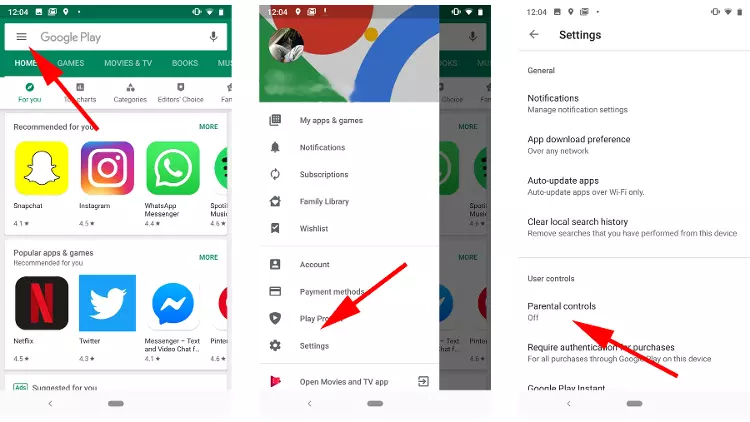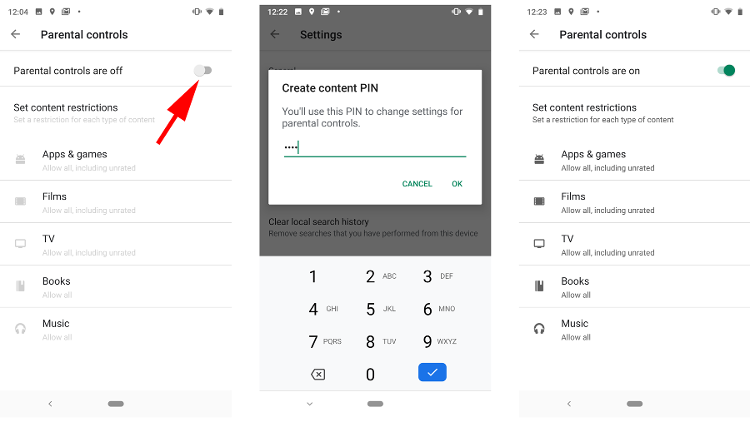Iako su djeca tehnički sposobna koristiti Android telefon ili tablet, to ne znači da im je potreban potpuni pristup svemu dostupnom na mreži. Uostalom, još uvijek postoje neke stvari na webu koje djeca ne bi trebala vidjeti. Također, postoji mogućnost da mladi potroše mnogo novca ako je kreditna kartica povezana s Google računom koja se koristi na uređaju. Zbog toga roditelji moraju znati postaviti roditeljski nadzor na svojim Android uređajima. Evo kako je to moguće napraviti!
Dodavanje roditeljskog nadzora za Android putem Google Family poveznice
Google Family Link pomaže roditeljima da postave “osnovna digitalna pravila” za bilo koji uređaj povezan s Google računom unutar obitelji, uključujući telefone i tablete koji koriste OS Android. Drugim riječima, Google Family Link roditeljima daje kontrolu nad aplikacijama koje njihovo dijete može i ne može koristiti, plus postavlja ograničenja na duljinu vremena i doba dana koje djeca mogu koristiti svojim uređajima. Osim toga, roditelji mogu pratiti aktivnosti svoje djece na mreži i pratiti njihovu lokaciju sve unutar Google Family poveznice.
Postavljanje Google Family poveznice
Prije nego što možete postaviti bilo koju vrstu roditeljskog nadzora na djetetovom Android uređaju, morat ćete postaviti svoj Google Family Link račun. Srećom, to je vrlo lako učiniti ako budete pratili slijedeći korake u nastavku:
- Preuzmite aplikaciju Google Family Link na svoj (roditeljski) uređaj.
- Preuzmite aplikaciju Google Family Link na djetetov uređaj i postavite Google račun za njega slijedeći korake u aplikaciji.
- Nakon što je djetetov račun aktivan, vratite se na uređaj roditelja i slijedite korake navedene u aplikaciji Google Family Link za povezivanje računa.
- Dopustite djetetu da se prijavi na svom pametnom telefonu.
Sada će se sve postavke koje primijenite u aplikaciji roditelja automatski prenijeti na djetetov uređaj, a vi ćete moći pratiti njegovu aktivnost na uređaju sa svog telefona.
Roditeljske kontrole Google Family poveznice
Nakon što su vaši uređaji povezani, vrlo je jednostavno uspostaviti roditeljski nadzor unutar aplikacije Google Family Link. Možete blokirati određene aplikacije, ograničiti vrijeme korištenja, pa čak i potpuno zaključati djetetov uređaj.
Onemogućivanje aplikacije uz pomoć Google Family Link
- Otvorite Google Family Link.
- Kliknite djetetov profil koji želite urediti.
- Nakon što se otvori izbornik profila, pomaknite se prema dolje do odjeljka “Instalacije aplikacije” i kliknite “Prikaži sve aplikacije”.
- Pomičite se kroz aplikacije koje je vaše dijete instaliralo.
- Odaberite sve aplikacije koje želite blokirati, a zatim isključite opciju “Dopusti aplikaciju”.
Ograničavanje vremena uključenog zaslona uz pomoć Google Family poveznice
- Otvorite aplikaciju Family Link i odaberite djetetov profil za koji želite postaviti ograničenja.
- Odaberite karticu pod nazivom “Dnevno ograničenje” i kliknite “Uredi ograničenja”. *Ako niste postavili nikakva ograničenja kada ste prvi put instalirali Family Link na djetetov uređaj, možda ćete umjesto toga morati pritisnuti “Postavi” umjesto “Uredi ograničenja”.
- Odavde možete provjeriti dane na koje želite postaviti ograničenja, a zatim upotrijebite tipke “+” i “-” da dodate pojedinačna ograničenja za svaki dan. Također možete kliknuti da biste postavili ista ograničenja za svaki dan ili pojedinačna ograničenja za različite dane u tjednu.
Ostale mogućnosti unutar Google Family Link-a
Unutar aplikacije Family Link roditelji također mogu pratiti aktivnost u aplikaciji svog djeteta i pratiti njegovu lokaciju. Ovo su neke od dodatnih mogućnosti koje postoje unutar Google Family Link alata:
- Praćenje aktivnosti aplikacije. Samo uključite “Aktivnost aplikacije” u aplikaciji kako bi se aktivnost u aplikaciji vašeg djeteta počela generirati unutar aplikacije. Da biste to učinili, idite na “Aktivnost aplikacije -> Postavljanje -> Uključi”.
- Praćenje lokacije djeteta. Trebate uključiti praćenje putem kartice Lokacija u aplikaciji Family Link. Da biste to učinili, jednostavno idite na “Lokacija -> Postavljanje -> Uključi”. Također, ako dodate roditeljski nadzor na djetetov Google račun, dijete također može koristiti Google dijeljenje lokacije na Google kartama.
Dodatni načini kako se mogu uključiti roditeljske kontrole unutar Android uređaja
Ponekad roditelje ne brine nužno ono što djeca rade na svom Android uređaju, više je važno koje aplikacije preuzimaju i koliko one koštaju. Čak i ako ne želite prolaziti kroz gnjavažu oko postavljanja Google Family Linka, i dalje možete zaključati preuzimanja aplikacija i drugih značajki na Android uređajima.
Roditeljske kontrole unutar Google Play Trgovine
Svi Android uređaji koriste Trgovinu Google Play za preuzimanje aplikacija i upravljanje njima. Srećom, Trgovina omogućuje roditeljima postavljanje određene roditeljske kontrole.
- Otvorite aplikaciju Google Play.
- U gornjem desnom kutu dodirnite ikonu profila.
- Odaberite “Postavke”.
- Idite na “Obitelj -> Roditeljski nadzor”.
- Uključite “Roditeljski nadzor”.
- Napravite PIN.
- Odaberite vrstu sadržaja koji želite filtrirati.
- Odaberite kako filtrirati ili ograničiti pristup.
Kreiranje novog Google korisničkog računa
Kada prvi put počnete s Android uređajem, od vas se traži da dodate Gmail adresu. Umjesto dodavanja trenutno aktivnog Google računa, možete jednostavno stvoriti drugi besplatni Google račun. Ako otvorite novi Google račun, nećete morati brinuti da će djeca “slučajno” kupiti aplikacije, pjesme ili filmove na vašoj kreditnoj kartici. Ako to odlučite, uvijek možete dodati kreditnu karticu i/ili darovnu karticu za Google Play na ovaj novi račun kako bi mogli kupovati aplikacije ili druge medije.
PIN koji je potreban za ostvarivanje kupovine
Još jedan dobar način za ograničavanje pristupa Trgovini Google Play je dodavanje PIN broja kako biste mogli vidjeti ili preuzimati aplikacije na temelju njihovih ocjena. Kada pokušavate kupiti aplikaciju, možda ćete morati unijeti PIN broj za svaku kupnju. Ova se postavka nalazi u aplikaciji Trgovina Google Play na kartici Postavke. Samo idite na “Provjera autentičnosti -> Zahtijevaj autentifikaciju za kupnje.” Nakon što postavite PIN, moći ćete ograničiti sadržaj i kupnje. Bez obzira na to odlučite li koristiti Google Family Link ili jednostavno trebate PIN za preuzimanje aplikacija, sigurnost vašeg djeteta uvijek bi trebala biti na prvom mjestu.
Koje su dodatne mogućnosti za poboljšavanje roditeljske kontrole na Android uređajima?
Iako Google Family Link nudi mnoge sjajne značajke za roditeljski nadzor, dostupne su aplikacije za roditeljski nadzor trećih strana, kao što su Bark ili Kaspersky SafeKids.
Može li se dijete u jednom trenutku ”ispisati” iz Google Family Link alata?
Kada vaše dijete napuni 13 godina, ima mogućnost preuzeti kontrolu nad svojim Google računom, što znači da se može isključiti iz Google Family Linka u bilo kojem trenutku. Međutim, svaki uređaj koji se isključi bez prethodne najave ili bez prolaska kroz odgovarajuće korake ulazi u 24-satni način zaključavanja, što znači da će telefon vašeg djeteta biti onemogućen cijeli dan.
Piše: Ivan Hečimović